మీ Windows 7 కంప్యూటర్ను ఫ్యాక్టరీ రీసెట్ చేయాలనుకుంటున్నారా, కానీ ఎలా చేయాలో తెలియదా? చింతించకండి. ఈ కథనాన్ని చదివిన తర్వాత, సరిగ్గా ఏమి చేయాలో మీకు తెలుస్తుంది.
ఈ పద్ధతులను ప్రయత్నించండి:
మీ Windows 7 పరికరాన్ని రీసెట్ చేయడానికి 2 పద్ధతులు ఉన్నాయి. మీరు అవన్నీ ప్రయత్నించాల్సిన అవసరం లేదు. మీకు అవసరమైన పద్ధతిని ఎంచుకోండి.
- ఫ్యాక్టరీ రీసెట్
- విండోస్ 7
మీరు మీ Windows 7 పరికరంతో పనితీరు సమస్యలను పరిష్కరించడానికి ప్రయత్నిస్తుంటే – చెప్పండి, మీ కంప్యూటర్ నిరంతరం స్తంభింపజేస్తుంది, క్రాష్ అవుతుంది లేదా ప్రతిస్పందించడానికి యుగాలు పడుతుంది, మీరు ఏదైనా లోతుగా ఆలోచించే ముందు, మీరు వృత్తిపరమైన Windows మరమ్మతు సాధనాన్ని ప్రయత్నించవచ్చు రీమేజ్ .
కేవలం వీలు రీమేజ్ మీ PC వాతావరణాన్ని స్కాన్ చేయండి, మీ సిస్టమ్ కాన్ఫిగరేషన్ని నిర్ధారించండి, తప్పు సిస్టమ్ ఫైల్లను గుర్తించండి మరియు వాటిని స్వయంచాలకంగా రిపేర్ చేయండి. ఇది మీకు కేవలం ఒక క్లిక్తో పూర్తిగా తాజా సిస్టమ్ భాగాలను అందిస్తుంది, కాబట్టి మీరు Windows మరియు మీ అన్ని ప్రోగ్రామ్లను మళ్లీ ఇన్స్టాల్ చేయనవసరం లేదు మరియు మీరు ఏ వ్యక్తిగత డేటా లేదా సెట్టింగ్లను కోల్పోరు.
విధానం 1: మీ రికవరీ విభజన నుండి మీ కంప్యూటర్ని రీసెట్ చేయండి
కొన్ని కంప్యూటర్లు రికవరీ విభజనను కలిగి ఉండవచ్చు, అది వినియోగదారులు తమ సిస్టమ్ను డిఫాల్ట్ ఫ్యాక్టరీ సెట్టింగ్లకు పునరుద్ధరించడానికి అనుమతిస్తుంది. దీన్ని ఎలా చేయాలో చూడటానికి క్రింది సూచనలను అనుసరించండి:
ఒకటి) మీ కీబోర్డ్లో, నొక్కండి Windows లోగో కీ మరియు మరియు అదే సమయంలో ఫైల్ ఎక్స్ప్లోరర్ను తెరవడానికి.
రెండు) కుడి-క్లిక్ చేయండి కంప్యూటర్, అప్పుడు ఎంచుకోండి నిర్వహించడానికి.

3) క్లిక్ చేయండి నిల్వ, అప్పుడు డిస్క్ నిర్వహణ .
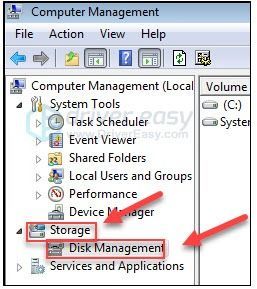
4) మీరు మీ కంప్యూటర్లో రికవరీ విభజనను కలిగి ఉన్నారో లేదో తనిఖీ చేయండి.
మీరు రికవరీ విభజనను కనుగొంటే, దిగువ సూచనలతో కొనసాగండి. మీకు రికవరీ విభజన లేకపోతే, దాటవేయండి పద్ధతి 2 .
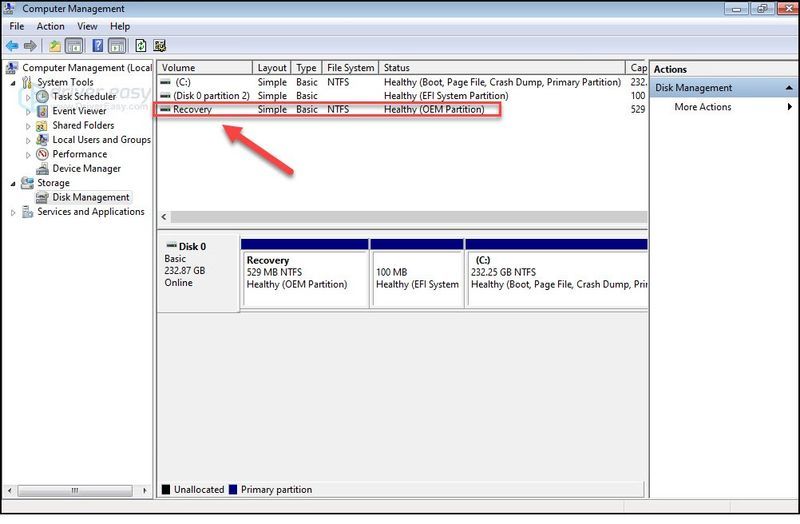
5) మీ కంప్యూటర్ను ఆఫ్ చేయండి, ఆపై మీ కంప్యూటర్ నుండి అన్ని పెరిఫెరల్స్ను డిస్కనెక్ట్ చేయండి (మీ మానిటర్, కీబోర్డ్ మరియు మౌస్ మినహా).
6) నొక్కండి పవర్ బటన్ మీ కంప్యూటర్ను ఆన్ చేయడానికి, Windows లోగో కనిపించే ముందు, పదే పదే నొక్కండి రికవరీ కీ మీ కీబోర్డ్లో.
వివిధ కంప్యూటర్లను బట్టి రికవరీ కీ మారవచ్చు. అత్యంత ప్రజాదరణ పొందిన బ్రాండ్ల కోసం రికవరీ విభజనను ఎలా యాక్సెస్ చేయాలో ఇక్కడ ఉంది:
| బ్రాండ్ | ఆదేశం |
| ఏసర్ | F10 లేదా Alt + F10 లేదా Ctrl + F |
| ఆగమనం | F10 |
| ఆసుస్ | F9 |
| డెల్ | Ctrl+F11 |
| HP / కాంప్యాక్ | F11 |
| IBM - లెనోవా | F11 |
| LG | F11 |
| MSI | F3 |
| శామ్సంగ్ | F4 |
| సోనీ వాయో | F8 లేదా 10 |
| తోషిబా | F8 లేదా 0 |
7) మీ కంప్యూటర్ను రీసెట్ చేయడానికి ఆన్-స్క్రీన్ సూచనలను అనుసరించండి.
విధానం 2: మీ PCలో Windows 7ని మళ్లీ ఇన్స్టాల్ చేయండి
మీ కంప్యూటర్ను ఫ్యాక్టరీ రీసెట్ చేయడానికి మరొక మార్గం మీ Windows 7ని మళ్లీ ఇన్స్టాల్ చేయడం. దీన్ని చేయడానికి, మీ కంప్యూటర్తో పాటు వచ్చే ఇన్స్టాలేషన్ డిస్క్ని ఉపయోగించడం సులభమయిన మార్గం. మీకు డిస్క్ ఉంటే, చూడండి ఇన్స్టాలేషన్ డిస్క్ని ఉపయోగించి Windows 7ని మళ్లీ ఇన్స్టాల్ చేయడం ఎలా . మీకు డిస్క్ లేకపోతే, ఇక్కడ ఉంది USB/DVD రికవరీ డ్రైవ్తో Windows 7ని మళ్లీ ఇన్స్టాల్ చేయడం ఎలా .
ఎంపిక 1 - ఇన్స్టాలేషన్ డిస్క్ని ఉపయోగించి Windows 7ని మళ్లీ ఇన్స్టాల్ చేయండి
1) ఆఫ్ చేయండి మీ కంప్యూటర్ మరియు మీ కంప్యూటర్ నుండి అన్ని పెరిఫెరల్స్ను డిస్కనెక్ట్ చేయండి (మీ మానిటర్, కీబోర్డ్ మరియు మౌస్ మినహా).
2) ఆన్ చేయండి మీ కంప్యూటర్.
3) మీ కీబోర్డ్లో, నొక్కండి Windows లోగో కీ మరియు రకం రికవరీ . అప్పుడు, ఎంచుకోండి రికవరీ .
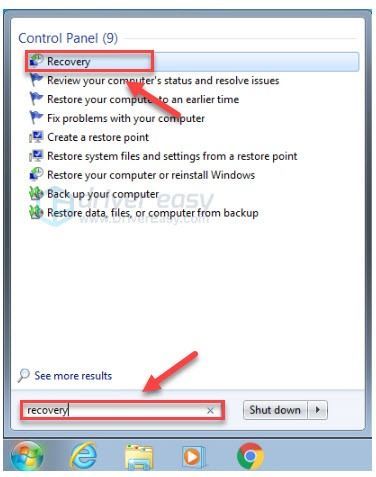
4) క్లిక్ చేయండి అధునాతన రికవరీ పద్ధతులు .
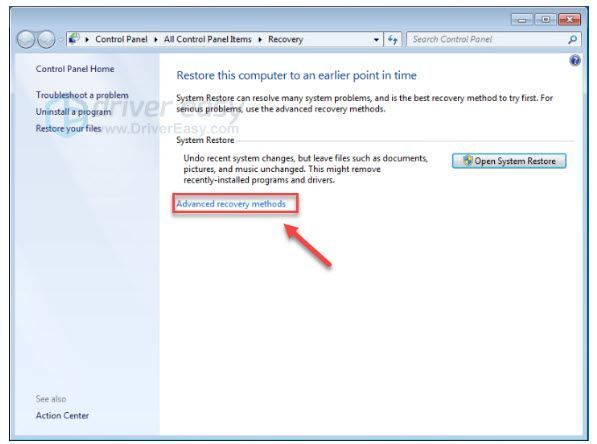
5) ఎంచుకోండి విండోస్ని మళ్లీ ఇన్స్టాల్ చేయండి.
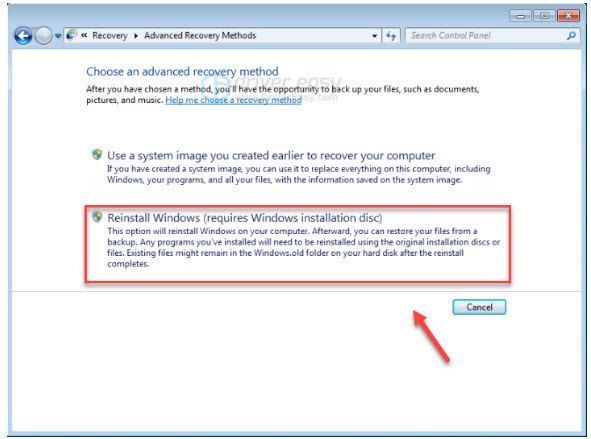
6) క్లిక్ చేయండి అవును .
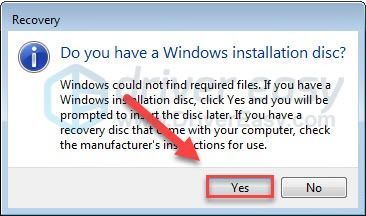
7) క్లిక్ చేయండి భద్రపరచు .
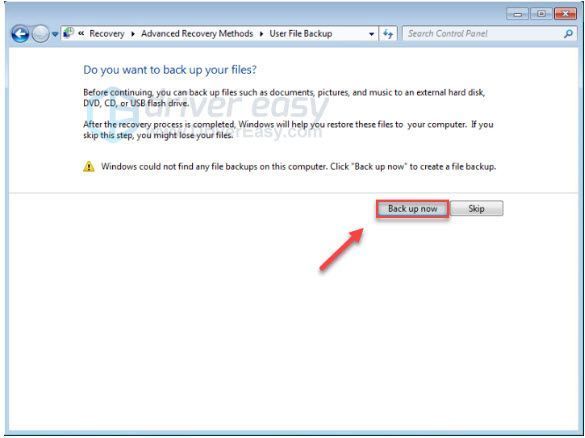
8) మీరు మీ ఫైల్లను బ్యాకప్ చేసిన తర్వాత, క్లిక్ చేయండి పునఃప్రారంభించండి మరియు మీ కంప్యూటర్ను ఫ్యాక్టరీ సెట్టింగ్లకు రీసెట్ చేయడానికి ఆన్-స్క్రీన్ సూచనలను అనుసరించండి.
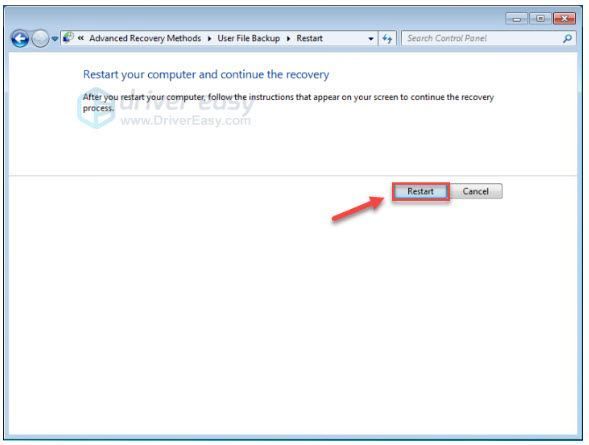
ఎంపిక 2 - USB/DVD రికవరీ డ్రైవ్తో Windows 7ని మళ్లీ ఇన్స్టాల్ చేయండి
మీకు ఇన్స్టాలేషన్ డిస్క్ లేకపోతే, మీరు మీ Windowsని మళ్లీ ఇన్స్టాల్ చేయడానికి USB/DVD రికవరీ డ్రైవ్ను సృష్టించాలి. దిగువ సూచనలను అనుసరించండి:
మీరు ప్రారంభించడానికి ముందు, మీరు కలిగి ఉన్నారని నిర్ధారించుకోండి:1. మీ Windows ఉత్పత్తి కీ . (మీరు మీ ఉత్పత్తి కీని మరచిపోతే, తనిఖీ చేయండి ఈ వ్యాసం మీ Windows 7 ఉత్పత్తి కీని ఎలా కనుగొనాలో చూడటానికి.)
2. ఒక అంతర్జాల చుక్కాని .
3. నుండి ఖాళీ USB లేదా DVD మీరు మీడియాను సృష్టించాలనుకుంటే కనీసం 4 GB స్థలంతో.
దశ 1: Windows 7 ISO ఫైల్లను డౌన్లోడ్ చేయండి
ఒకటి) కు వెళ్ళండి Windows 7 డిస్క్ ఇమేజ్ డౌన్లోడ్ పేజీ .
రెండు) నమోదు చేయండి మీ ఉత్పత్తి కీ , ఆపై క్లిక్ చేయండి ధృవీకరించండి Windows 7 ISO ఫైల్లను డౌన్లోడ్ చేయడానికి.
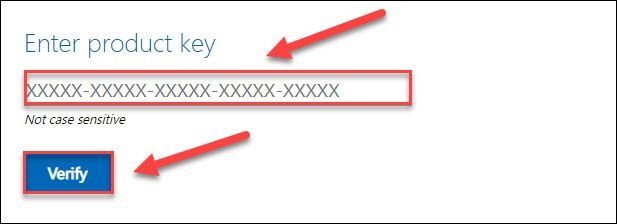
దశ 2: మీ ఇన్స్టాలేషన్ USB డ్రైవ్ను సృష్టించండి
ఒకటి) కు వెళ్ళండి Windows USB/DVD డౌన్లోడ్ టూల్ డౌన్లోడ్ పేజీ , మరియు క్లిక్ చేయండి డౌన్లోడ్ చేయండి .
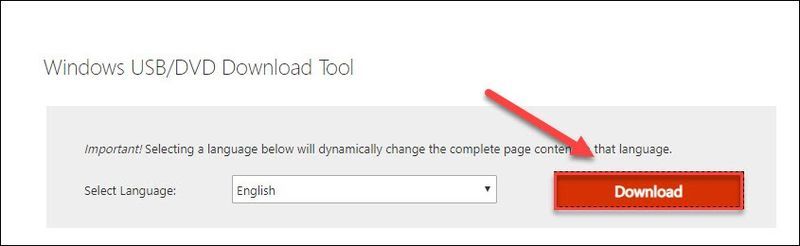
రెండు) ఎంచుకోండి Windows7-USB-DVD-Download-Tool-Installer-en-US.exe , ఆపై క్లిక్ చేయండి తరువాత .
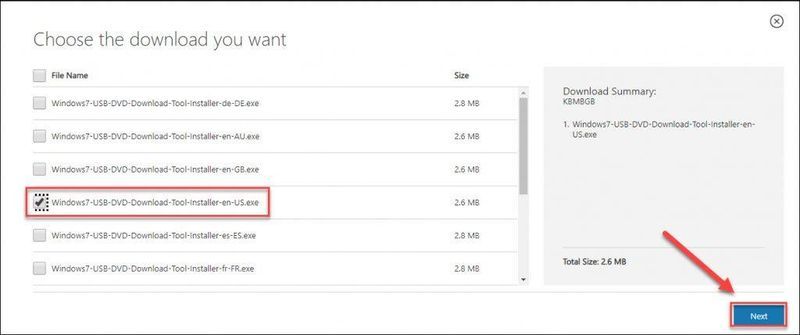
3) Windows7 USB/DVD డౌన్లోడ్ టూల్ను ఇన్స్టాల్ చేయడానికి డౌన్లోడ్ చేసిన ఫైల్ను తెరవండి.
4) Windows7 USB/DVD డౌన్లోడ్ సాధనాన్ని అమలు చేయండి. అప్పుడు, క్లిక్ చేయండి బ్రౌజ్ చేయండి మీరు డౌన్లోడ్ చేసిన Windows 7 ISO ఫైల్ను గుర్తించడానికి మరియు క్లిక్ చేయండి తరువాత కొనసాగించడానికి.
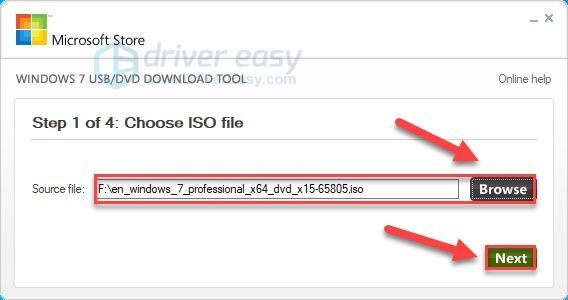
5) క్లిక్ చేయండి USB పరికరం మీరు USB డ్రైవ్ని ఉపయోగిస్తుంటే.
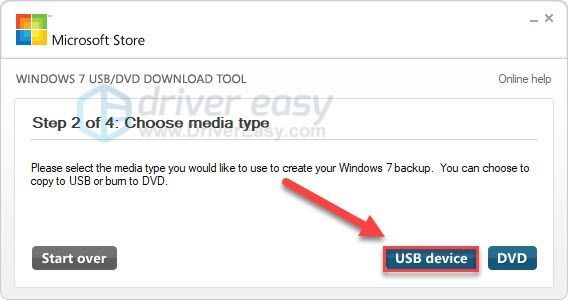
6) మీరు ఉపయోగించాలనుకుంటున్న USB ఫ్లాష్ డ్రైవ్ను ఎంచుకుని, ఆపై క్లిక్ చేయండి కాపీ చేయడం ప్రారంభించండి .
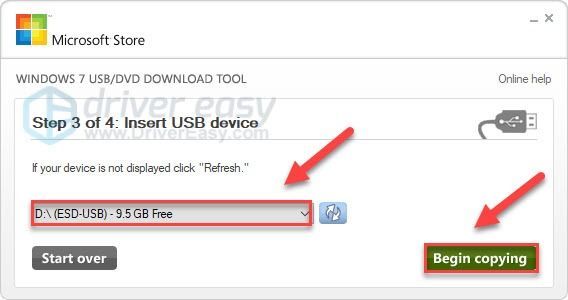
7) ప్రక్రియ పూర్తయినప్పుడు డౌన్లోడ్ సాధనం నుండి నిష్క్రమించండి.
దశ 3: USB/DVD ద్వారా Windows 7ని ఇన్స్టాల్ చేయండి
1) మీ కంప్యూటర్ను ఆఫ్ చేయండి మరియు అన్ని పెరిఫెరల్స్ను డిస్కనెక్ట్ చేయండి (మీ మానిటర్, కీబోర్డ్ మరియు మౌస్ మినహా).
రెండు) ప్లగ్ మీ USB ఫ్లాష్ డ్రైవ్ మీ కంప్యూటర్లోని USB పోర్ట్లోకి. లేదా CDని డ్రైవ్లోకి చొప్పించండి.
3) మీ కంప్యూటర్ను ఆన్ చేయండి. అప్పుడు, Windows లోగో కనిపించే ముందు, పదేపదే నొక్కండి ఫంక్షన్ కీ మీ కీబోర్డ్లో బూట్ మెనూని నమోదు చేయండి .
బూట్ మెనూని నమోదు చేయడానికి ఫంక్షన్ కీ వేర్వేరు కంప్యూటర్లను బట్టి మారవచ్చు. అత్యంత ప్రజాదరణ పొందిన బ్రాండ్ల కోసం బూట్ మెనుని ఎలా యాక్సెస్ చేయాలో ఇక్కడ ఉంది:
మీరు మీ కంప్యూటర్ కోసం ఫంక్షన్ కీని కనుగొనలేకపోతే, మీ కంప్యూటర్ తయారీదారు వెబ్సైట్ను సంప్రదించండి.| బ్రాండ్ | ఆదేశం |
| ఏసర్ | Esc లేదా F9 లేదా F12 |
| ఆసుస్ | Esc లేదా F8 |
| డెల్ | F12 |
| చరవాణి | Esc లేదా F9 |
| లెనోవా | F12 |
| శామ్సంగ్ | esc |
| సోనీ వాయో | F11 |
| తోషిబా | F12 |
4) ఎంచుకోండి బూట్ మీ కీబోర్డ్లోని బాణం కీలను ఉపయోగించి ట్యాబ్, ఆపై ఎంచుకోండి బూట్ పరికర ప్రాధాన్యత మరియు నొక్కండి నమోదు చేయండి కీ.
వివిధ రకాల కంప్యూటర్లను బట్టి ఈ ప్రక్రియ మారవచ్చు.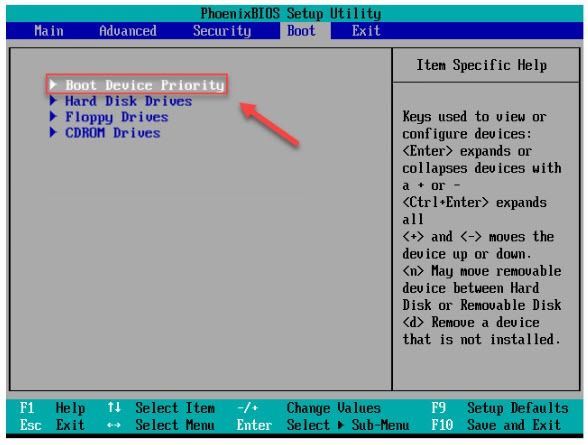
5) ఎంచుకోండి 1వ బూట్ పరికరం మరియు బూట్ పరికరాన్ని మీ USBకి సెట్ చేయండి.
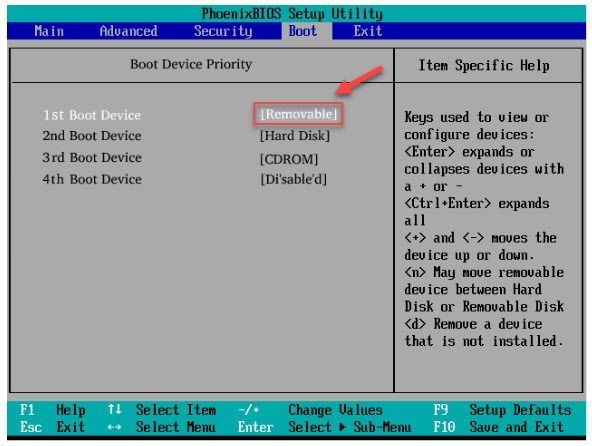
6) నొక్కండి F10 మీ కీబోర్డ్పై కీ మరియు మీ Windows 7 కంప్యూటర్ను మళ్లీ ఇన్స్టాల్ చేయడానికి ఆన్-స్క్రీన్ సూచనలను అనుసరించండి.
బోనస్ చిట్కాలు: రీమేజ్తో సిస్టమ్ ఫైల్లను రిపేర్ చేయండి
కొన్ని Windows ఫంక్షన్లు పని చేయకుంటే లేదా మీ కంప్యూటర్ క్రాష్ అయితే, మీ సిస్టమ్ ఫైల్లలో ఒకటి లేదా అంతకంటే ఎక్కువ విరిగిపోయి లేదా పాడైపోయి ఉండవచ్చు. ఈ సందర్భంలో, మీకు అవసరం రీమేజ్ Windows స్కాన్ చేయడానికి మరియు మీ ఫైల్లను పునరుద్ధరించడానికి.
రీమేజ్ విండోస్ రిపేర్లో ప్రత్యేకత. ఇది మీ సిస్టమ్ ఫైల్ను స్కాన్ చేస్తుంది మరియు పాడైన లేదా తప్పిపోయిన ఫైల్లను స్వయంచాలకంగా భర్తీ చేస్తుంది. ఇది ఒక క్లిక్తో క్లీన్ విండోస్ రీఇన్స్టాలేషన్ లాంటిది మరియు మీరు ఏ ప్రోగ్రామ్లు, సెట్టింగ్లు లేదా డేటాను కోల్పోరు.
ఒకటి) డౌన్లోడ్ చేయండి మరియు Reimageని ఇన్స్టాల్ చేయండి.
2) రీమేజ్ని తెరిచి, మీ PCలో ఉచిత స్కాన్ని అమలు చేయండి.
3) మీ PCని స్కాన్ చేయడానికి Reimage కోసం వేచి ఉండండి. దీనికి కొన్ని నిమిషాలు పట్టవచ్చు మరియు దీని తర్వాత మీరు మీ PC స్థితి యొక్క వివరణాత్మక నివేదికను పొందుతారు.
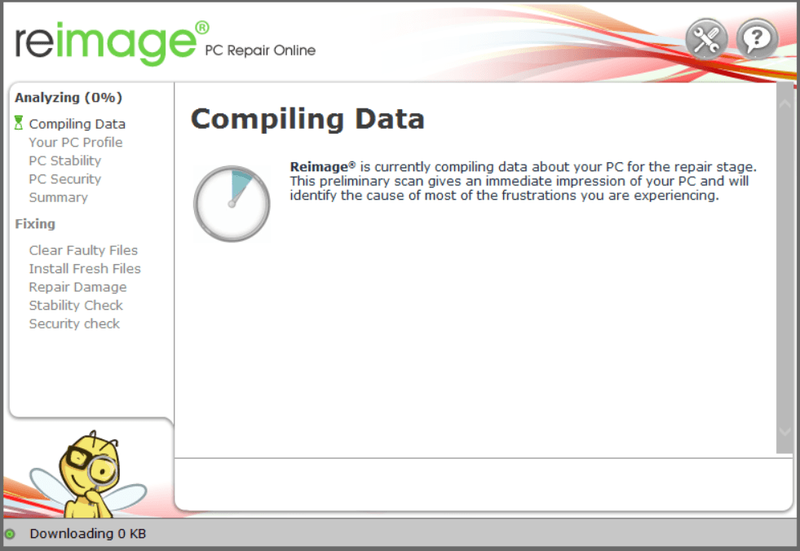
4) స్కాన్ పూర్తయిన తర్వాత కనుగొనబడిన సమస్యల సారాంశాన్ని మీరు సమీక్షించవచ్చు. క్లిక్ చేయండి మరమ్మత్తు ప్రారంభించండి మరమ్మత్తు ప్రక్రియను ప్రారంభించడానికి. దీనికి పూర్తి వెర్షన్ అవసరం - ఇది aతో వస్తుంది 60-రోజుల మనీ-బ్యాక్ గ్యారెంటీ .
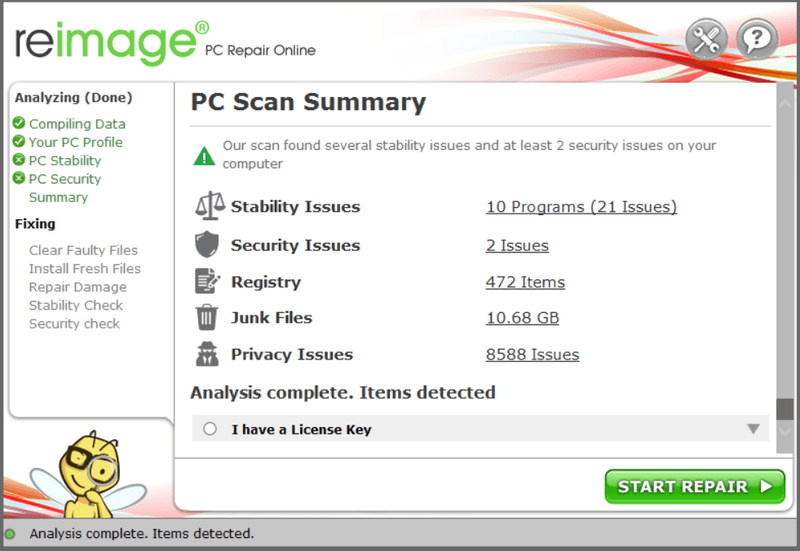
ఆశాజనక, ఈ వ్యాసం సహాయపడింది. మీకు ఏవైనా సూచనలు మరియు ప్రశ్నలు ఉంటే దయచేసి దిగువన వ్యాఖ్యానించడానికి సంకోచించకండి.
![[పరిష్కరించబడింది] PCలో యుద్ధభూమి 2 లాంగ్ లోడ్ టైమ్స్](https://letmeknow.ch/img/knowledge/31/battlefront-2-long-load-times-pc.png)
![[పరిష్కరించబడింది] ntkrnlmp.exe బ్లూ స్క్రీన్ లోపం](https://letmeknow.ch/img/knowledge/62/ntkrnlmp-exe-blue-screen-error.jpg)


![[పరిష్కరించబడింది] సైబర్పంక్ 2077 విండోస్ 10 లో GPU ని ఉపయోగించడం లేదు](https://letmeknow.ch/img/program-issues/30/cyberpunk-2077-not-using-gpu-windows-10.jpg)

